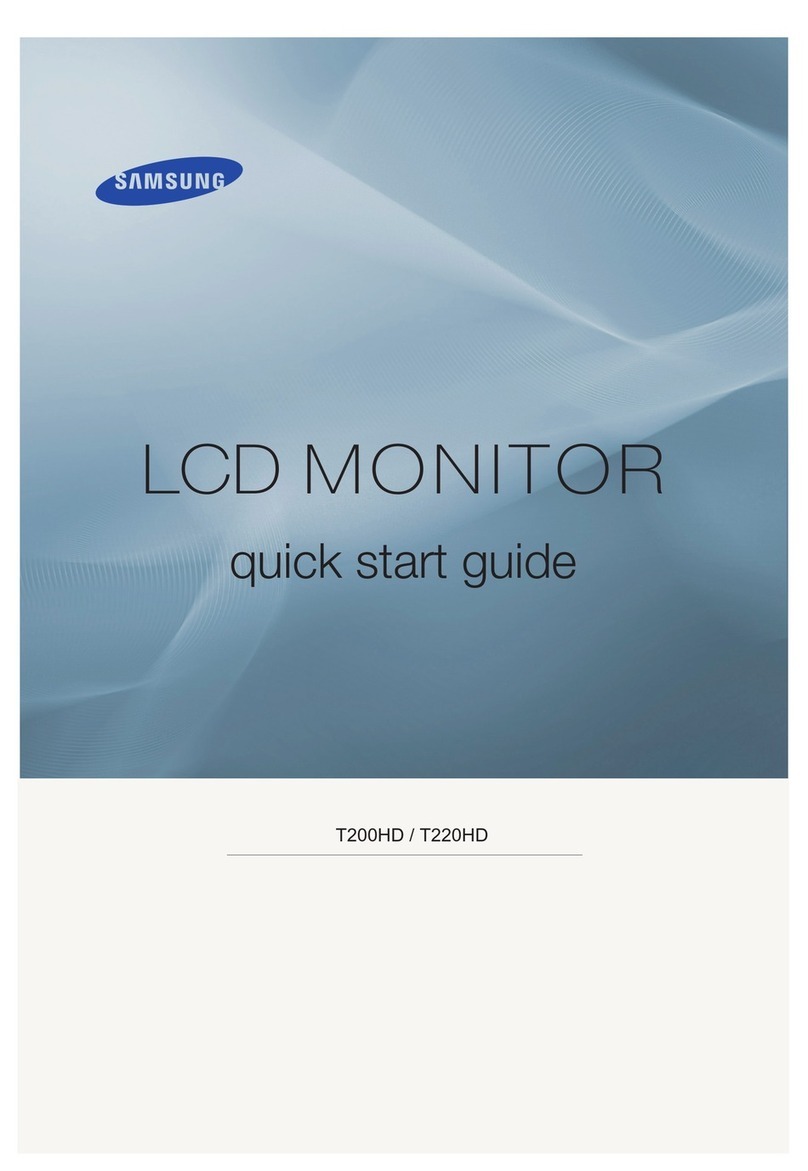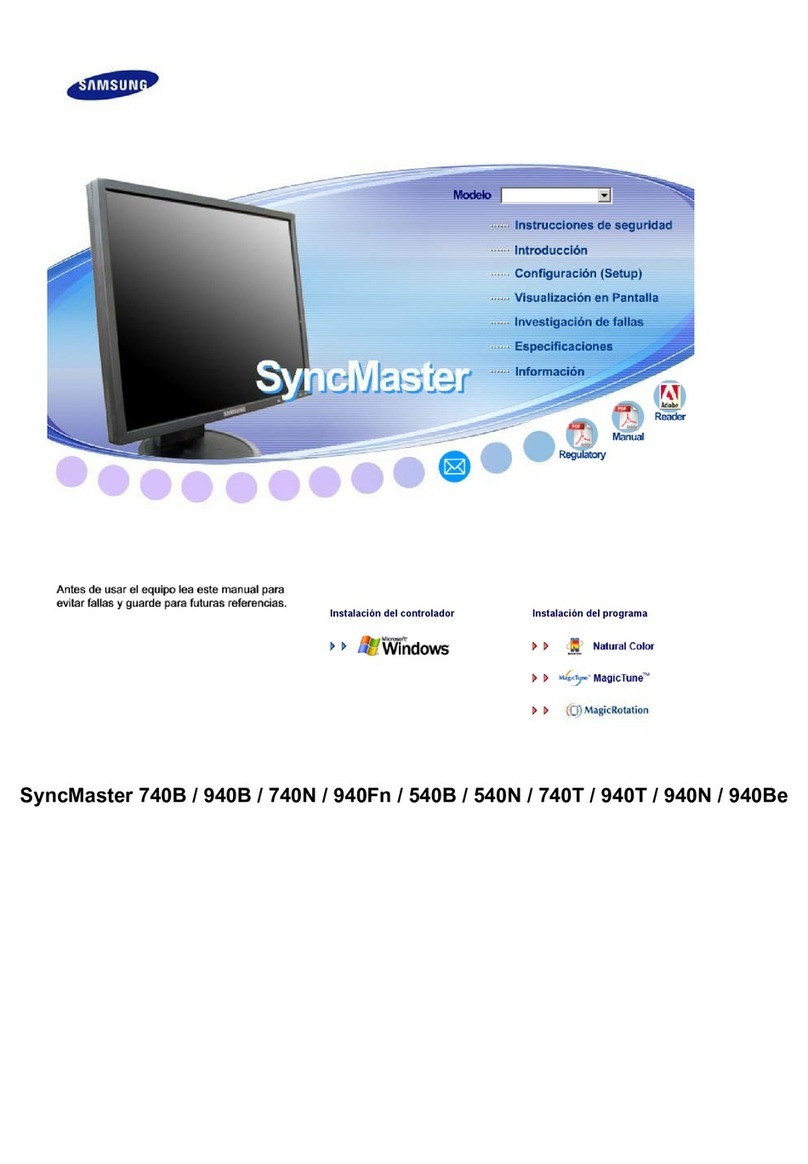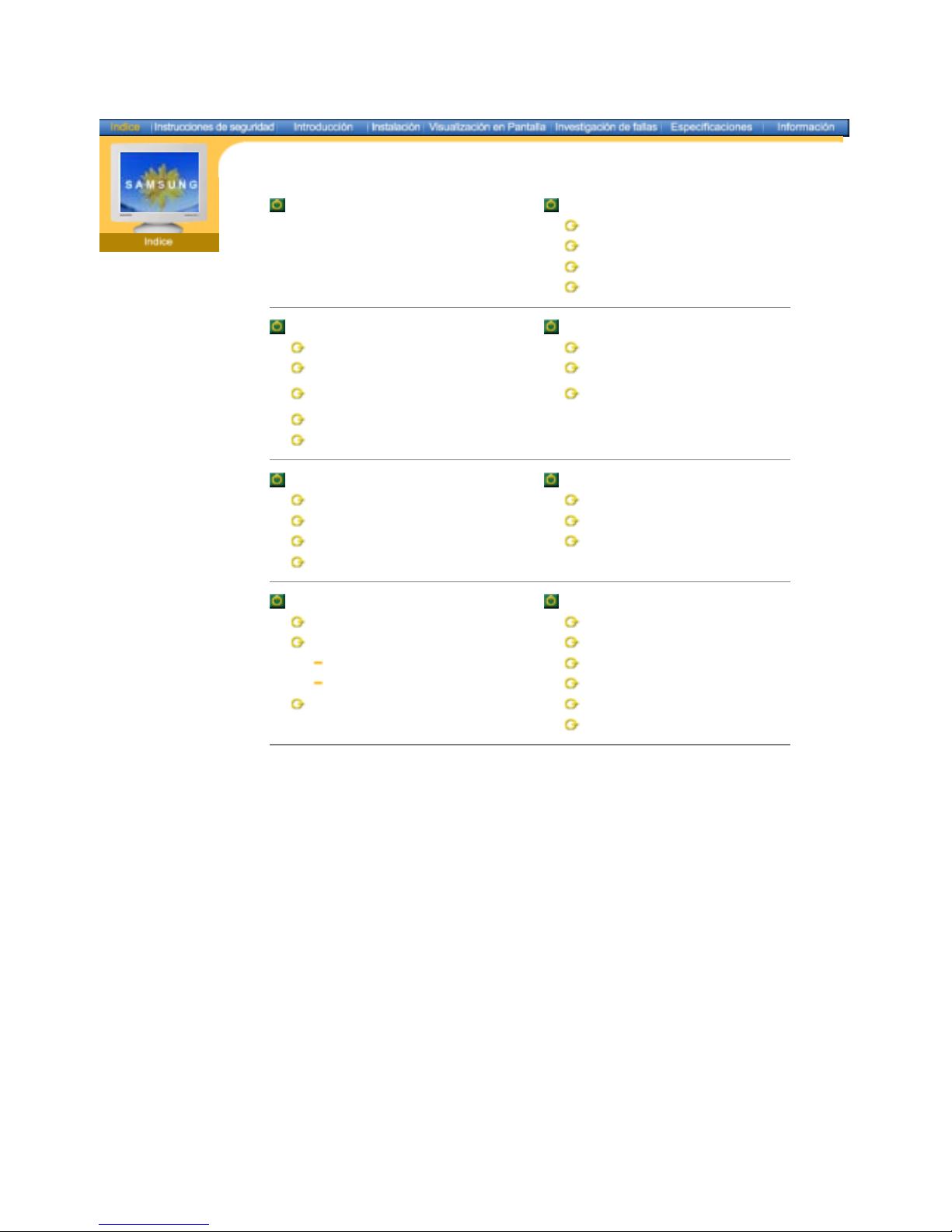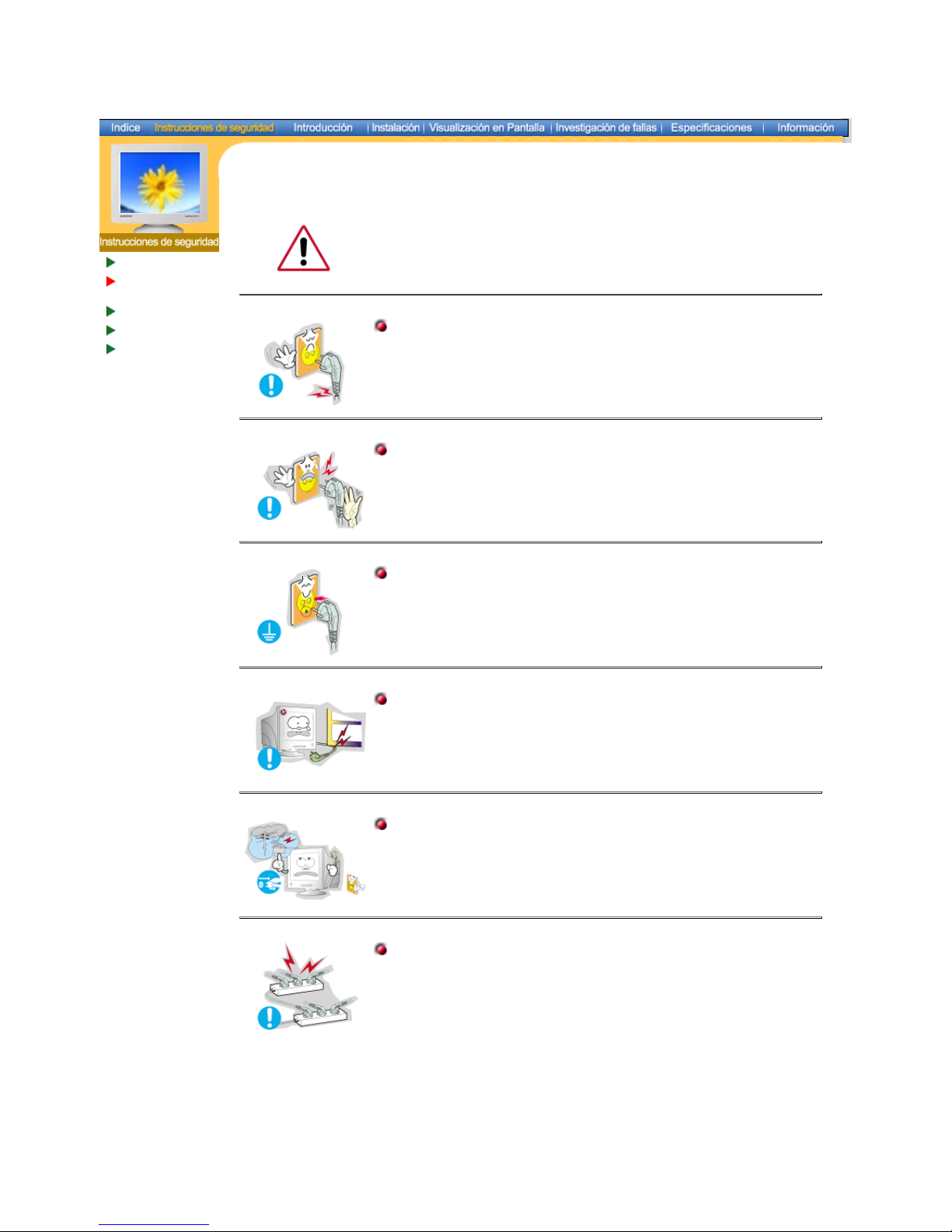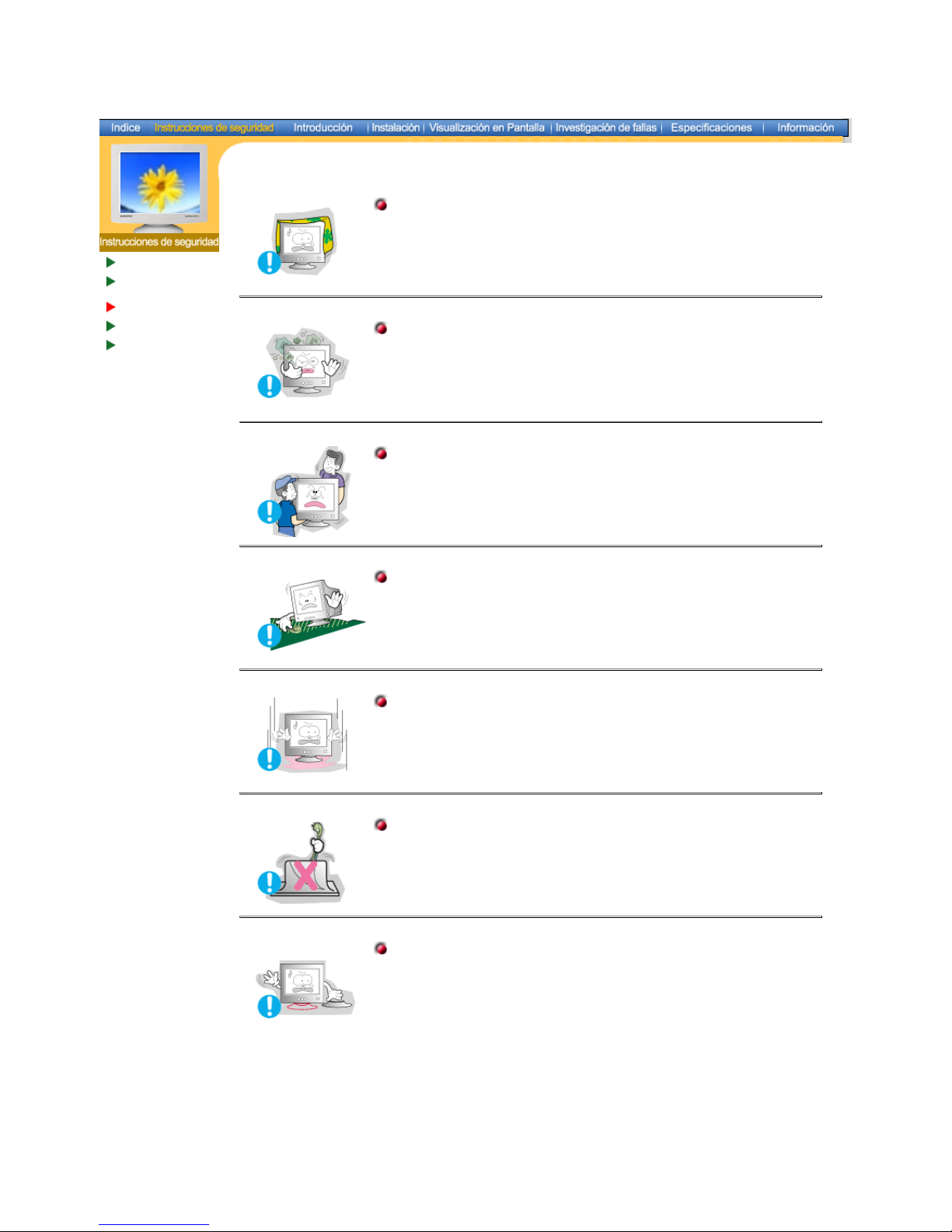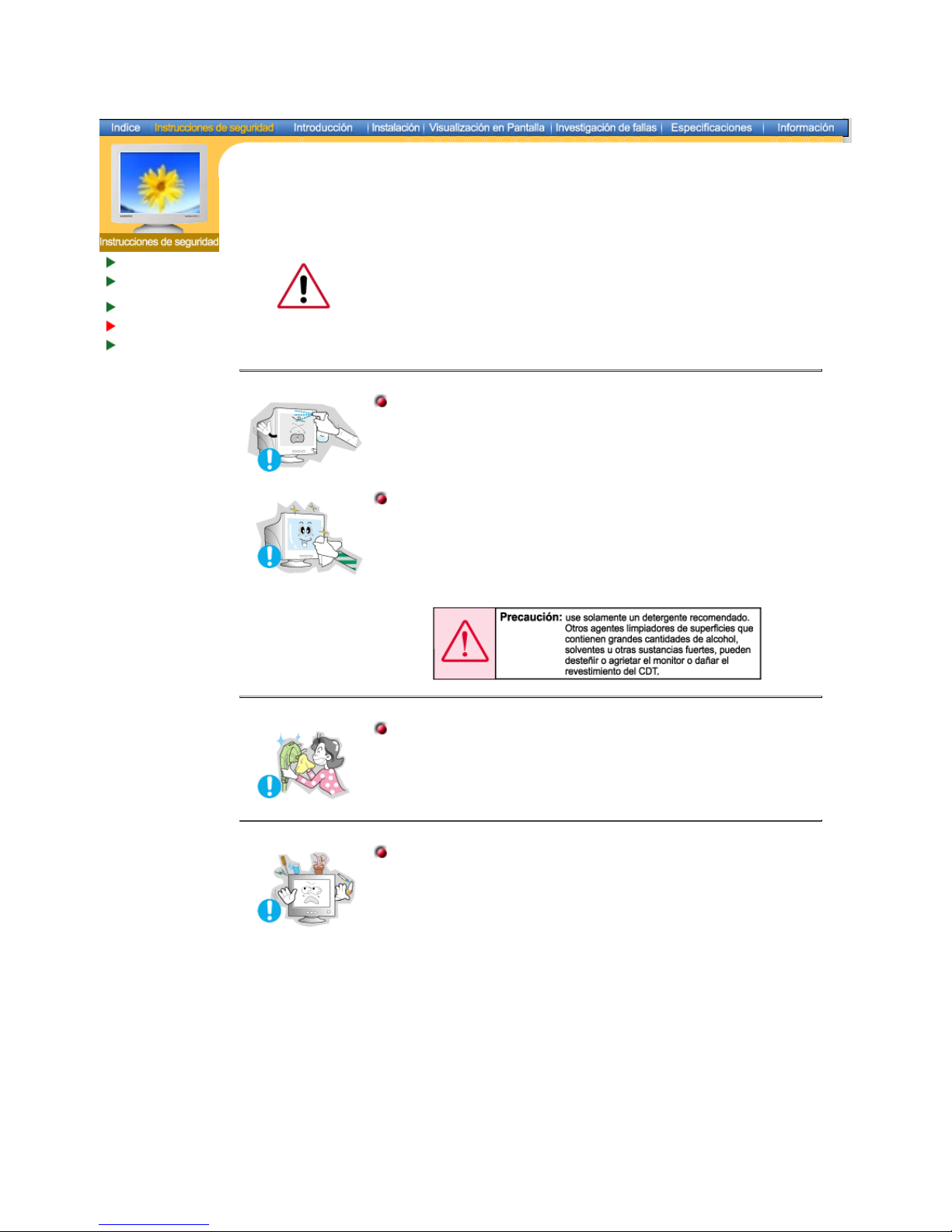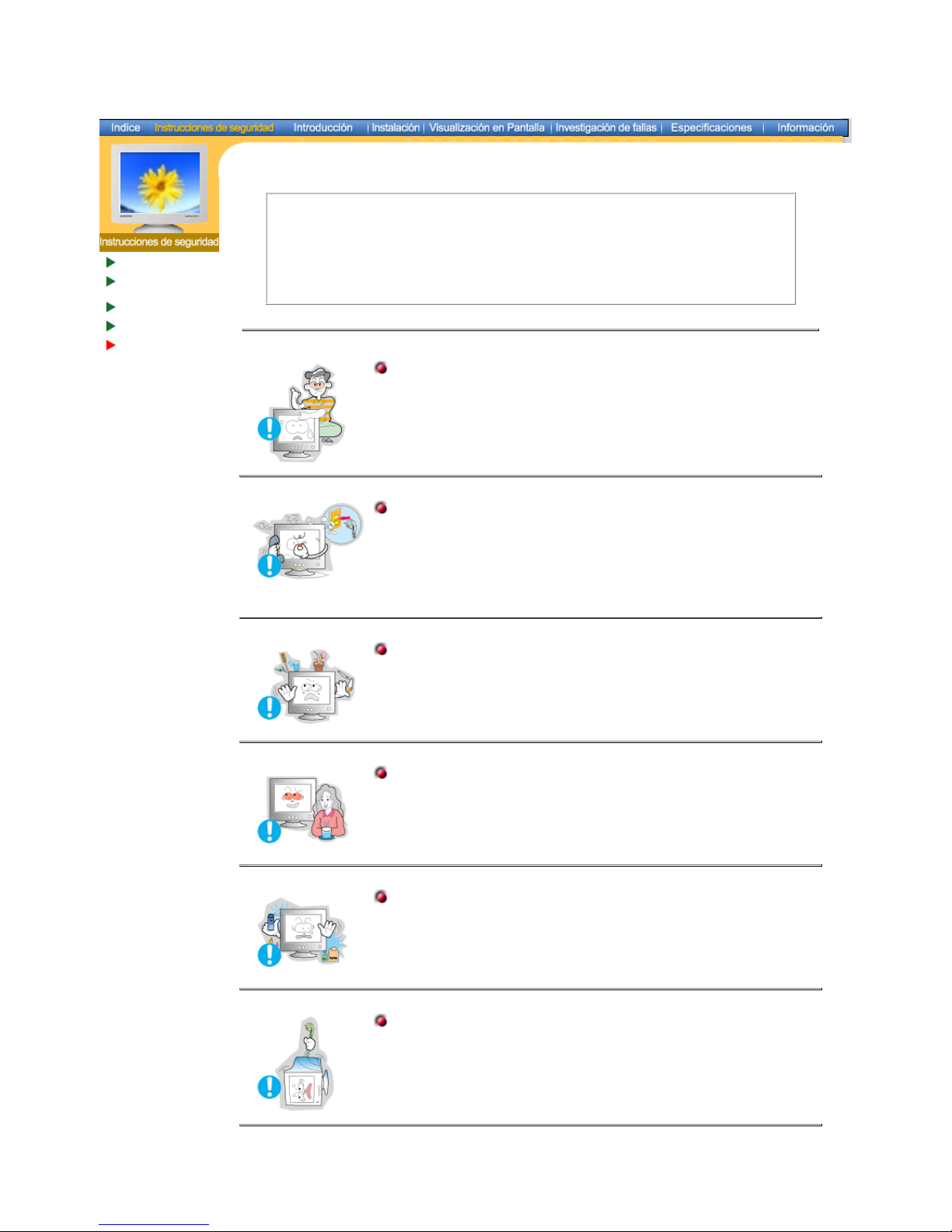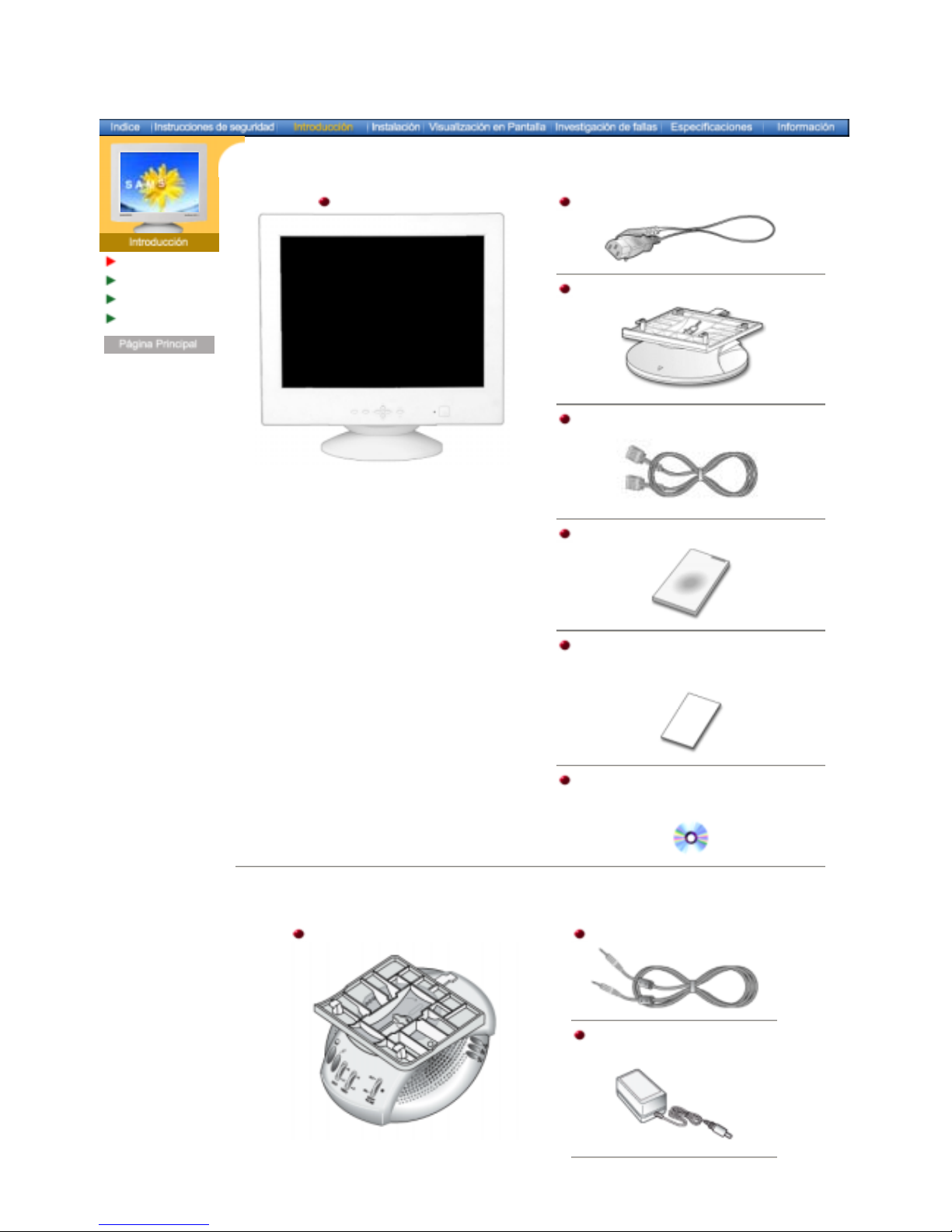Samsung SyncMaster 957MB User manual
Other Samsung Monitor manuals

Samsung
Samsung C24RG50F User manual

Samsung
Samsung DP15HS/HT User manual
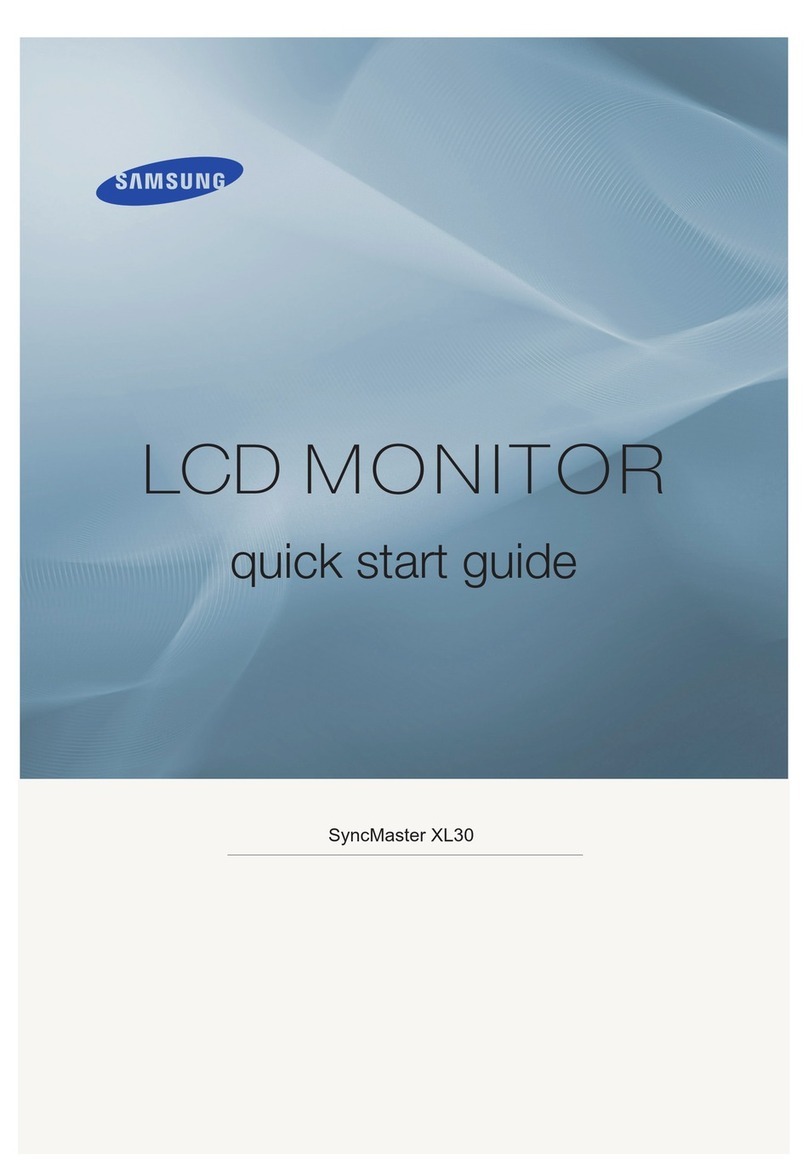
Samsung
Samsung XL30 - SyncMaster - 30" LCD Monitor User manual
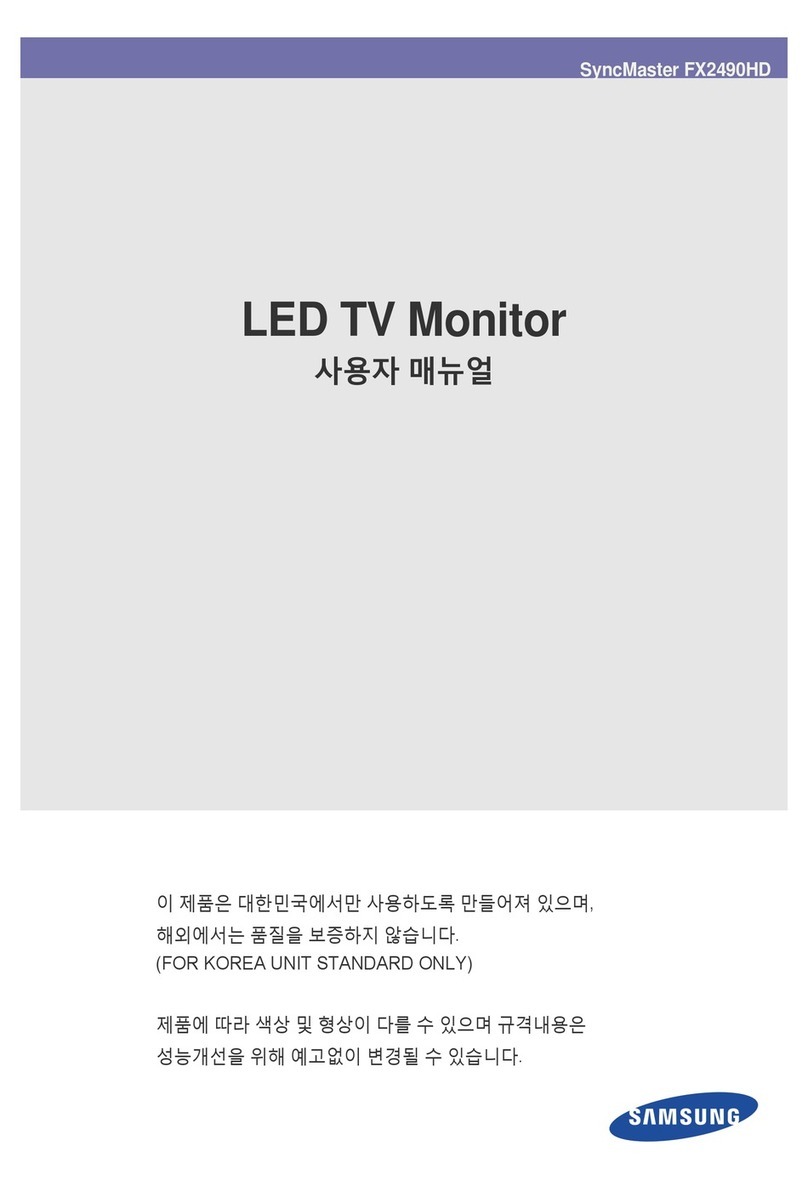
Samsung
Samsung SyncMaster FX2490HD User manual

Samsung
Samsung 213T - SyncMaster 213 T User manual
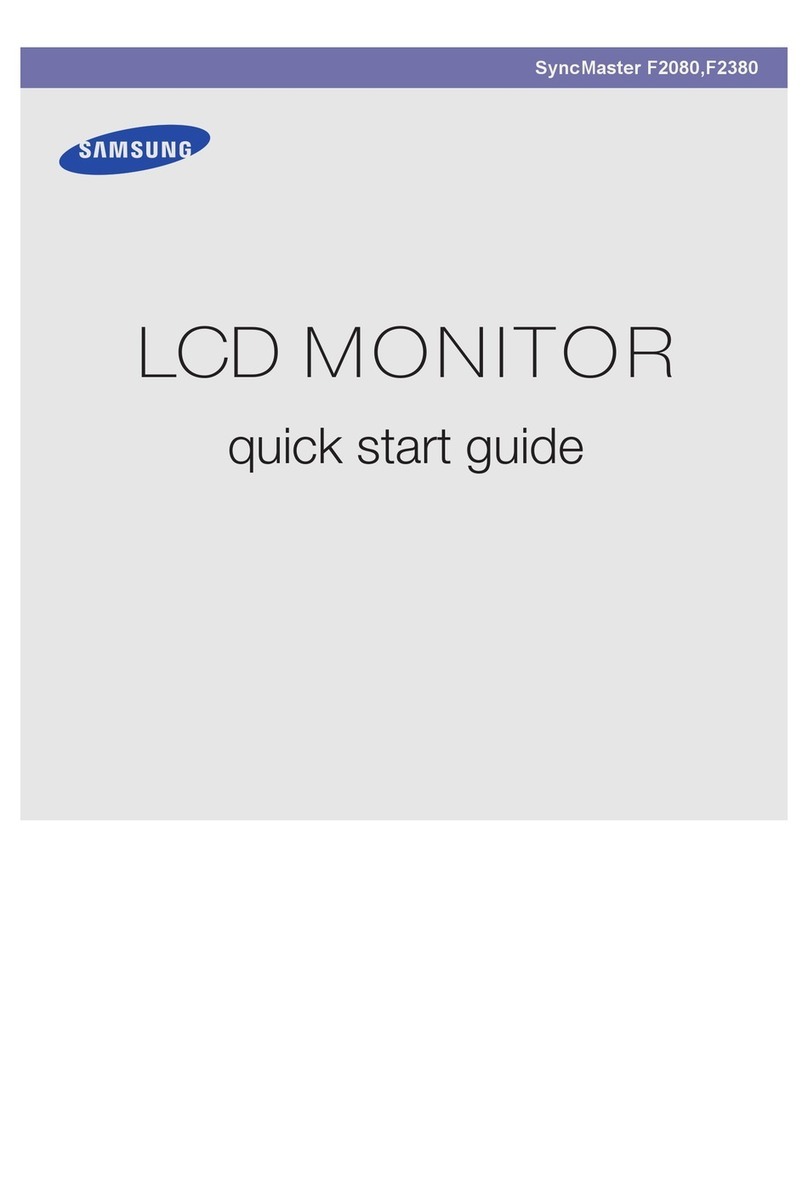
Samsung
Samsung F2080 - SyncMaster - 20" LCD Monitor User manual

Samsung
Samsung SyncMaster 152 B User manual
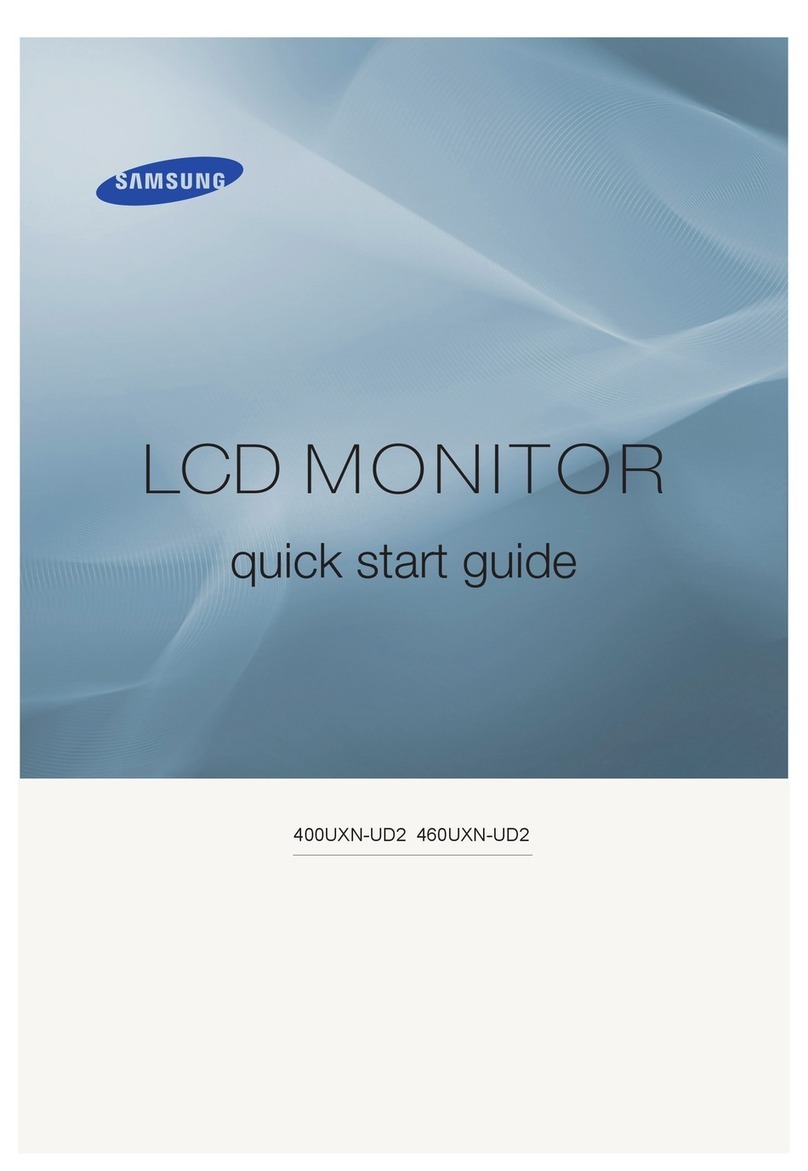
Samsung
Samsung 400UXN-UD - 40IN LCD 5000:1 1366X768 User manual
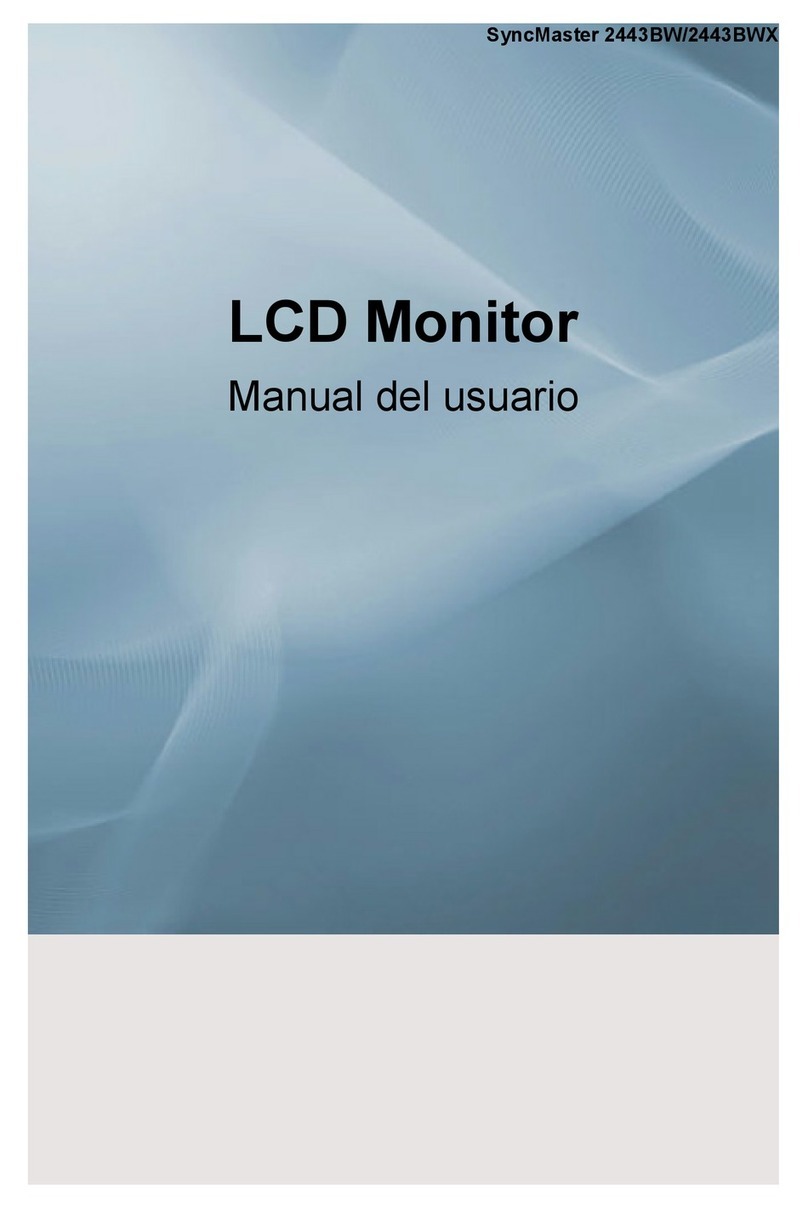
Samsung
Samsung 2443BWX - SyncMaster - 24" LCD Monitor User manual
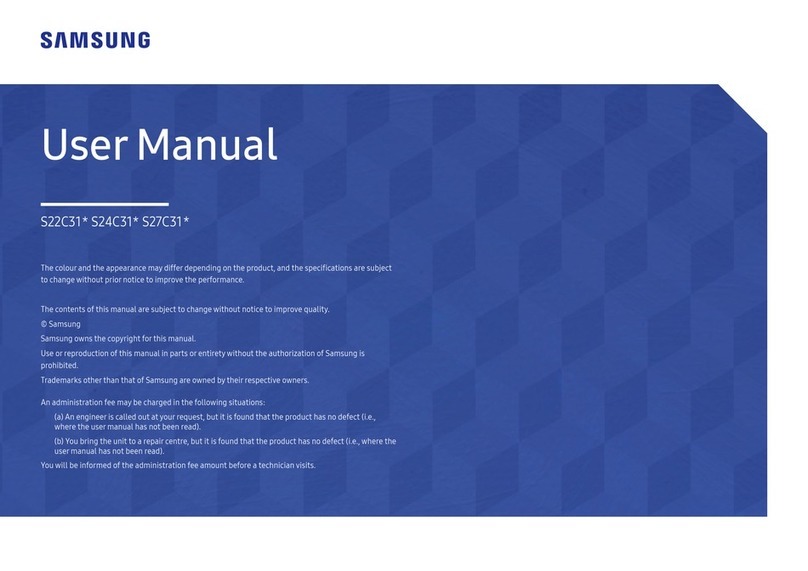
Samsung
Samsung S22C31 Series User manual

Samsung
Samsung DC32E User manual

Samsung
Samsung SyncMaster 713BM User manual
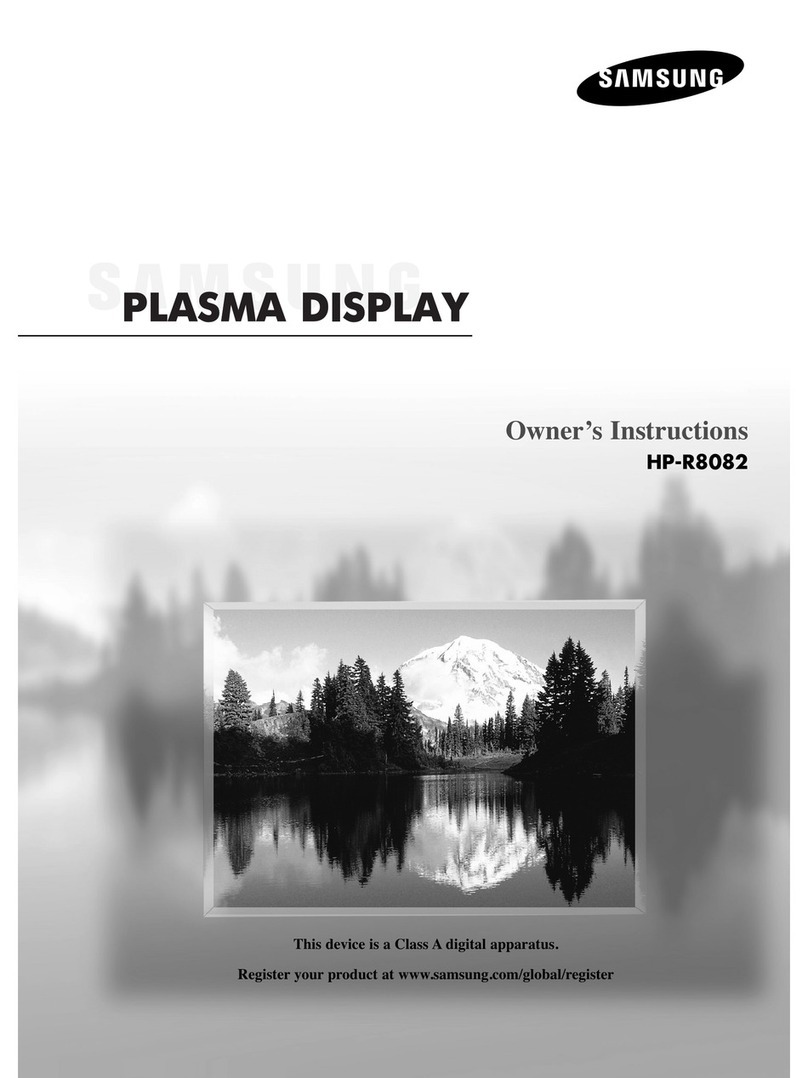
Samsung
Samsung HP-R8082 User manual

Samsung
Samsung T220HD - SyncMaster - 22" LCD Monitor User manual

Samsung
Samsung SyncMaster T240M User manual

Samsung
Samsung C24F390FH series User manual
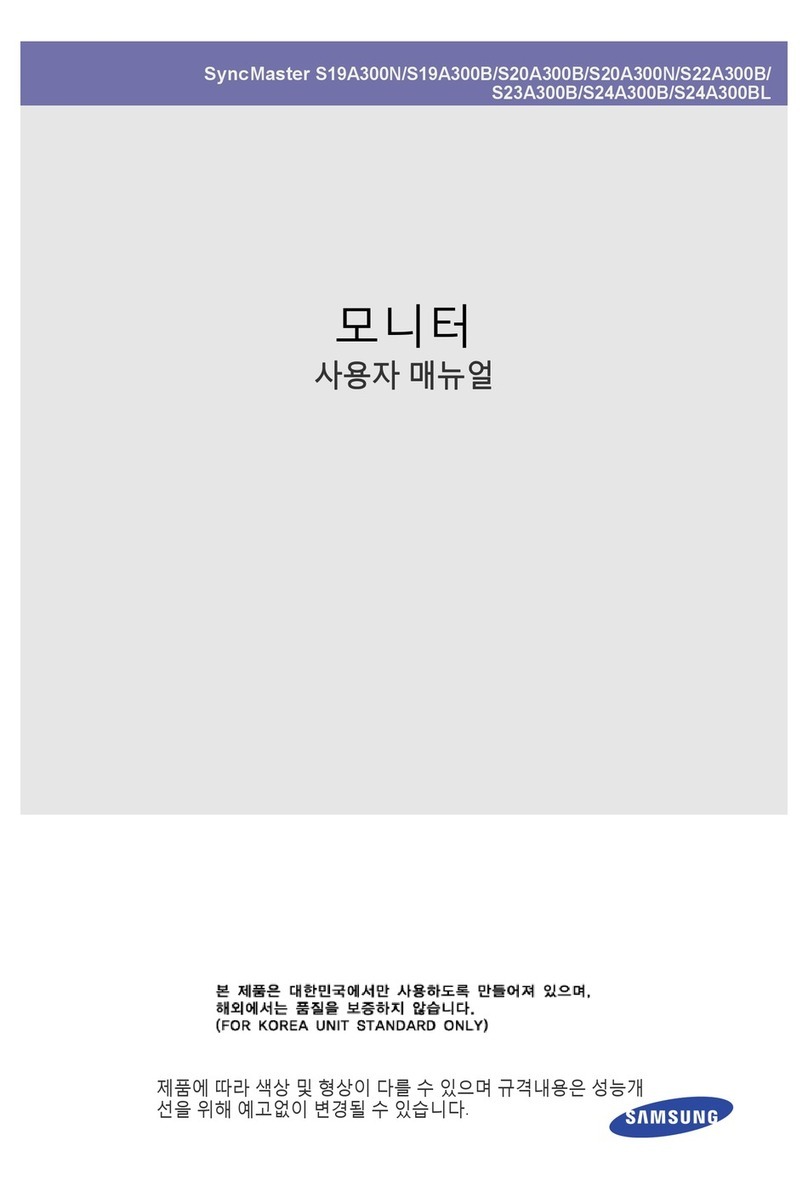
Samsung
Samsung SyncMaster S22A300B User manual

Samsung
Samsung UltraView iDP3200W User manual
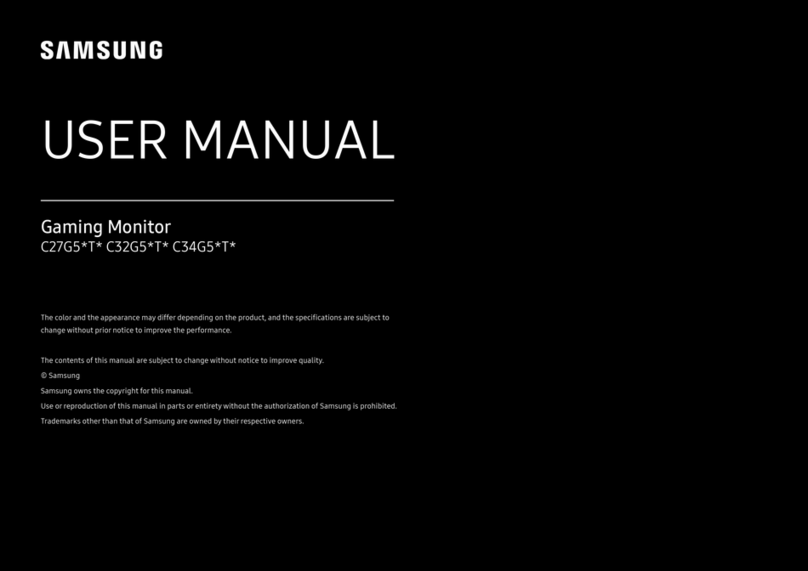
Samsung
Samsung C34G55TWWN User manual

Samsung
Samsung SyncMaster 181 T User manual